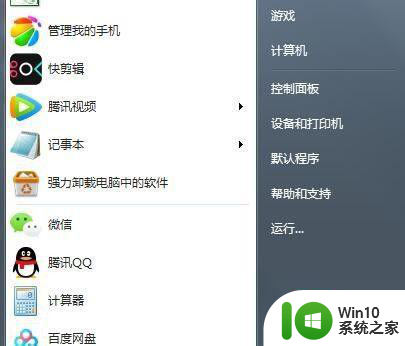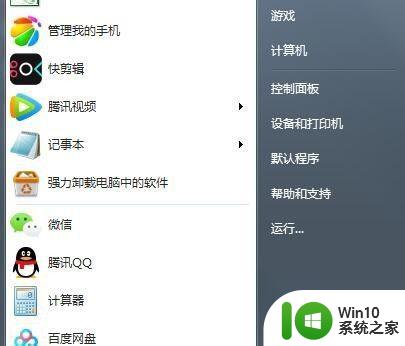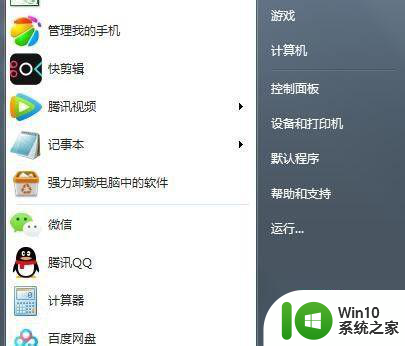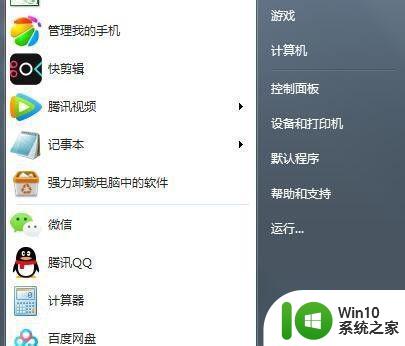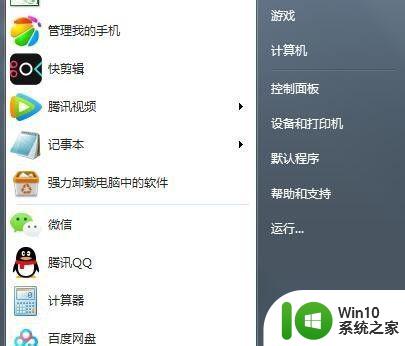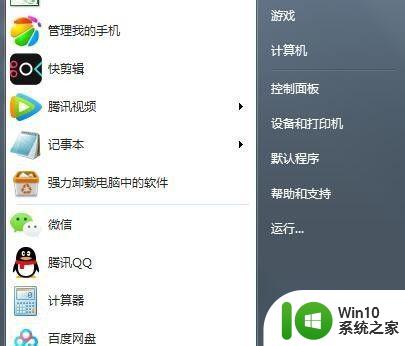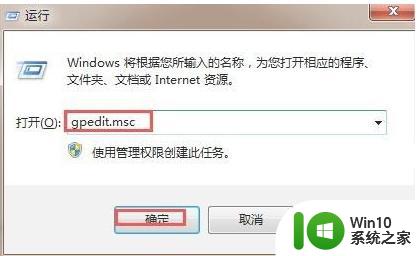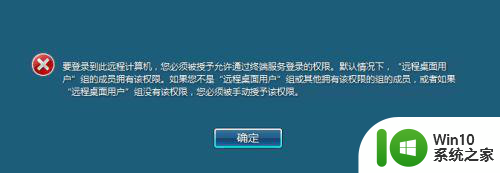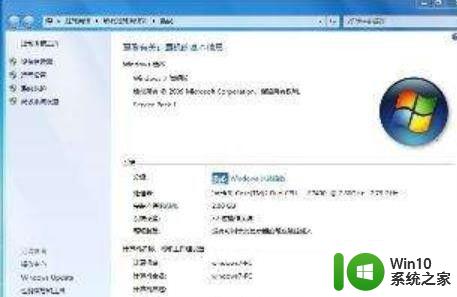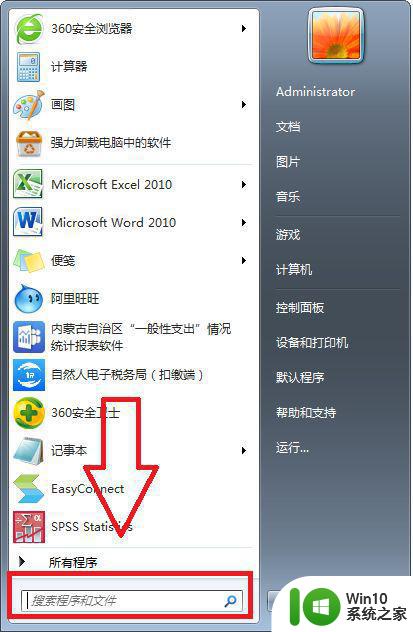win7由于这台计算机的限制而被取消如何处理 Win7被取消怎么办
更新时间:2024-10-15 15:12:50作者:yang
Win7作为一款备受欢迎的操作系统,如今却因为某台计算机的限制而被取消,让许多用户感到困惑和失望,在面对这种情况时,用户可以考虑升级到更高版本的Windows操作系统,或者寻找其他替代方案来满足他们的计算需求。无论选择哪种方式,重要的是要及时备份重要数据,以免因系统更换而导致数据丢失。希望用户能够找到适合自己的解决方案,继续享受计算机带来的便利和乐趣。
具体方法:
1、我们在电脑桌面左下角点击开始菜单,选择控制面板,并且点击进入。
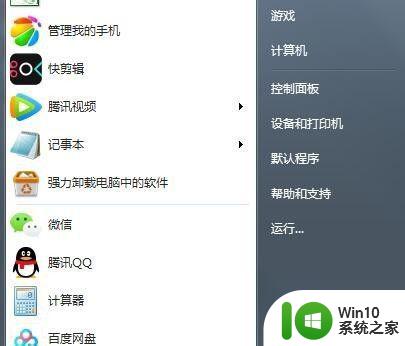
2、在控制面板界面点击系统和安全。
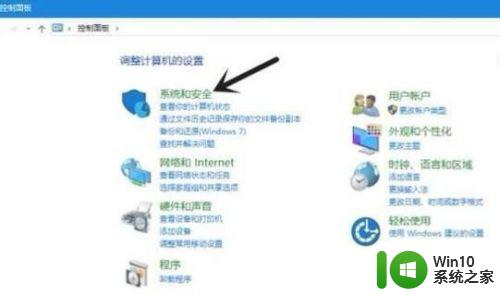
3、在系统和安全界面找到安全与维护,点击其中的更改用户账户控制设置。
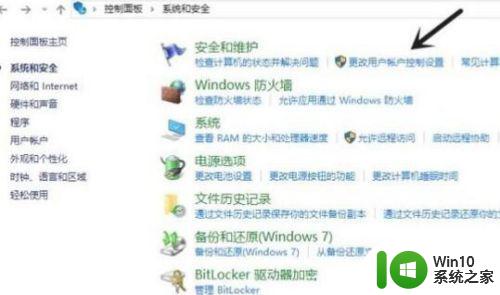
4、将如图按钮往下拉,把始终通知改为从不通知,最后点击确定就可以了。
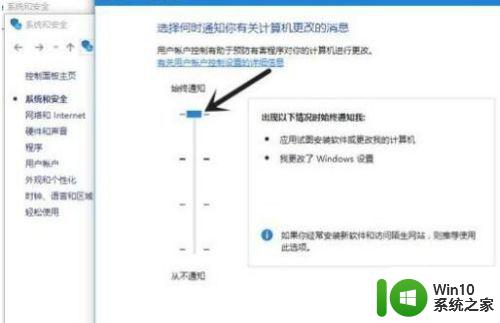
5、以后在使用电脑的过程中就不会再提醒“本次操作由于这台计算机的限制而被取消”的窗口了。

以上就是win7由于这台计算机的限制而被取消如何处理的全部内容,有遇到相同问题的用户可参考本文中介绍的步骤来进行修复,希望能够对大家有所帮助。